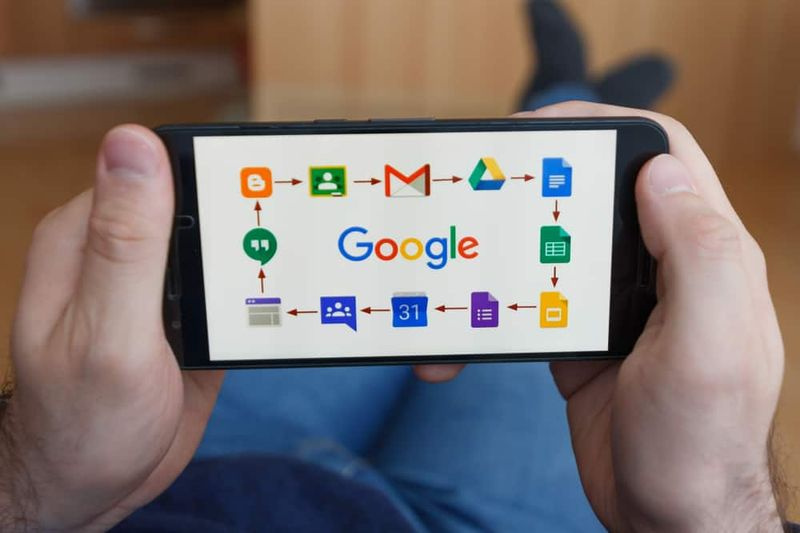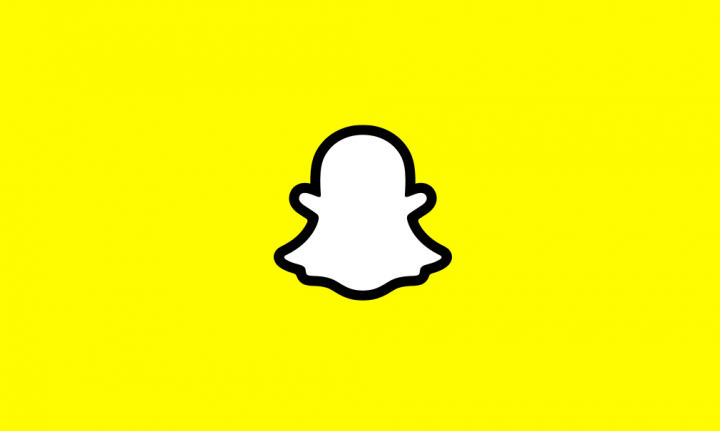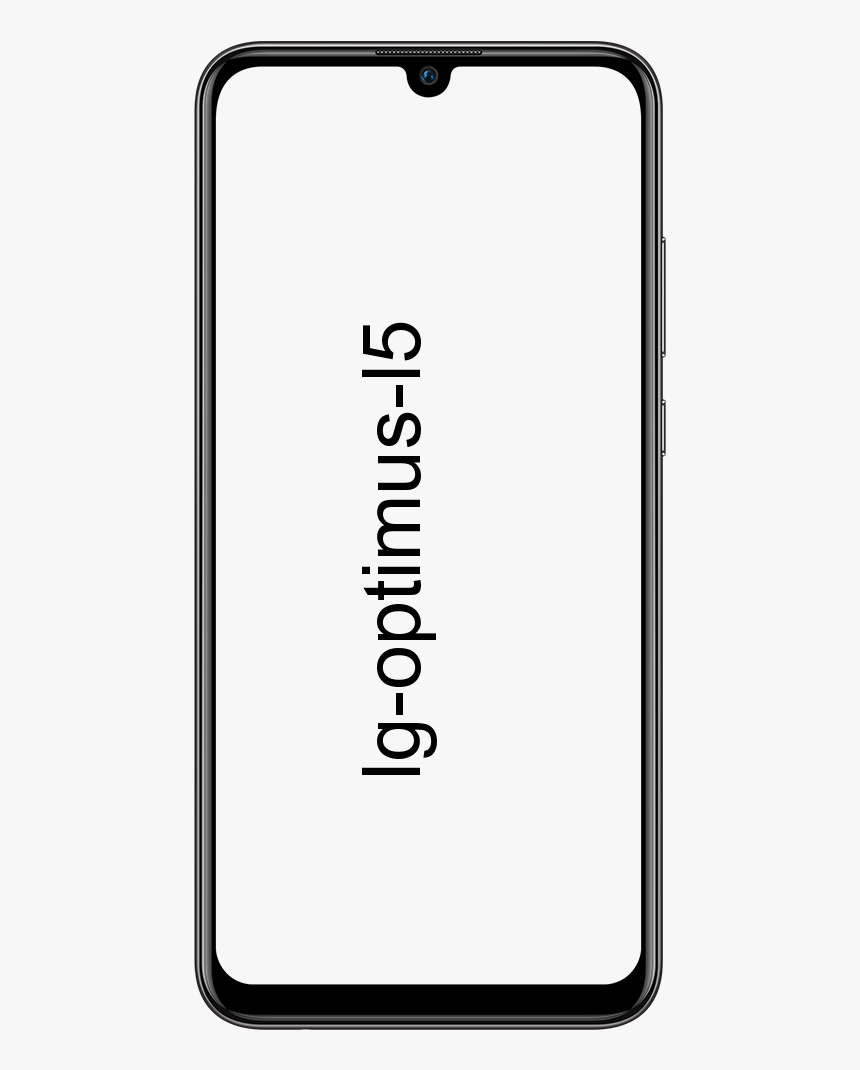مراجعة كاملة لملفات Windows المؤقتة
نعرف طبيعة البعض شبابيك الملفات المؤقتة مثل ملف Index.dat وملفات الإنترنت المؤقتة وملفات تعريف الارتباط وملفات الجلب المسبق. في هذه المقالة ، سنلقي نظرة على بعض جوانب ملفات Windows المؤقتة ، التي يقوم جهاز الكمبيوتر الخاص بك بإنشائها ، أثناء تشغيله العادي.
الملفات المؤقتة -> ويندوز
ماذا تعرف عن ملفات Windows 10 المؤقتة
في Windows ، الملفات المؤقتة هي ملفات غير مهمة. يمكن استخدامه مؤقتًا ويصبح عديم الفائدة بمجرد انتهاء المهمة. تحتفظ هذه الملفات المؤقتة بالبيانات مؤقتًا أثناء معالجة الملف أو إنشاؤه أو استخدامه.

سبب إنشاء الملفات المؤقتة
يقوم نظام التشغيل بإنشاء ملفات Windows المؤقتة أثناء المسار الطبيعي لتنفيذها عندما لا تكون هناك ذاكرة كافية مخصصة للمهمة.
تقوم البرامج التي تستخدم كميات هائلة من البيانات مثل برامج تحرير الفيديو أو الرسومات أو الوسائط أيضًا بإنشاء ملفات مؤقتة. غالبًا ما تكون هذه الملفات المؤقتة. تركوا وراءهم عند انتهاء المهمة ، والانتقال إلى مساحة القرص غير المجدية.
ومع ذلك ، يقوم نظام التشغيل Windows بإنشاء ملفات مؤقتة لأخذ نسخة احتياطية ، بواسطة البرامج. على سبيل المثال ، يقوم MS Office بتخزين ملف مؤقت للمستند المفتوح بعد كل بضع دقائق. إذا قمت بتخزين المستند ثم غادرت ، فسيتم أيضًا إزالة الملف المؤقت. إذا تعطل البرنامج بشكل غير متوقع ، فلن تتم إزالة الملف المؤقت. يمكن أن تكون ضرورية أيضًا للمساعدة في عمل نسخة احتياطية من البيانات المفقودة في حالة تعطل البرنامج أو جهاز الكمبيوتر.
أيضًا ، عند انتهاء البرامج أو الخروج منها ، قم بإزالة الملفات المؤقتة. ولكن هذا ليس هو الحال ، مما يؤدي إلى هدر مساحة القرص.
لماذا لا نشل الحمل على الكروم
موقع الملفات المؤقتة
في windows ، تم العثور على الملفات المؤقتة في موقعين:
- ٪ محرك النظام٪ Windows Temp
- ٪ userprofile٪ AppData Local Temp
إذا قمت بالنقر فوق C: Windows Temp ستصلك رسالة نصية ليس لديك إذن بالوصول إلى هذا المجلد حاليًا . ثم اضغط على متابعة للقيام بذلك. ستعرض بعد ذلك معظم محتوياته هي ملفات .tmp و .temp و .txt.
ومع ذلك ، توجد مجلدات أخرى أيضًا في ( C: Users username AppData Local Temp) لكل مستخدم. المجلد عبارة عن مجلد مخفي. ومع ذلك ، سيتعين عليك أولاً 'إلغاء إخفاء' مجلدات الكمبيوتر من 'خيارات المجلد' قبل أن تتمكن من عرضها.
نحن نعلم أن نظام التشغيل Windows يقوم بإنشاء ملفات مؤقتة. يتم تخزين الملفات في المجلد٪ system٪ Windows Temp. في حين أن المخازن (التي ينشئها المستخدم أثناء التنفيذ) تخزن في ملف تعريف المستخدم في٪ userprofiles٪ AppData Local .
من المحتمل أن يتم حفظ الملفات المؤقتة لبرنامج معين في مجلد فرعي ، داخل المجلد الأصلي للبرنامج المحدد.
في كثير من الأحيان ، قد يتم إنشاء ملف مؤقت أو مجلد خاص به في الدليل الجذر لمحرك الأقراص C (النظام). قد ترغب في التحقق من المجلد بالتفصيل. يمكنك بعد ذلك إزالته إذا كنت متأكدًا مما إذا كان يحتوي على ملفات مؤقتة.
قم بتعديل موقع مجلد Temp
إذا كنت تريد ، يمكنك أيضًا تعديل مكان مجلد Temporary Files. ما عليك سوى فتح خصائص النظام من خلال لوحة التحكم> متغيرات البيئة> تحرير النظام و / أو متغيرات المستخدم كما تريد.
ولكن تأكد من أنها ليست فكرة جيدة دمج الدلائل المؤقتة في وقت واحد لجميع ملفات تعريف المستخدمين. لكن ل أسباب أمنية ، نظرًا لوجود حالات مشكلات أمنية مع الملفات المؤقتة بسبب أذونات الملفات الخاطئة لبرنامج معين أو ظروف السباق.
جذر sm-g950u1
مجلد Null Temporary Files
يمكنك أيضًا استخدام منظفات الملفات غير المرغوب فيها المجانية مثل كلنر . أيضًا ، يمكنك استخدام Quick Clean أو الأداة المساعدة Disk Cleanup المدمجة لإفراغ بيانات مجلدات Temp بسهولة.
استنتاج:
إليك كل شيء عن ملفات Windows المؤقتة. إذا كنت تواجه أي مشكلة ، فأخبرنا بذلك. إذا كنت تعتقد أنه مفيد ، فأخبرنا باقتراحاتك في قسم التعليقات أدناه. هل تعرف أي طريقة بديلة أخرى تعتقد أنه لا يمكننا تغطيتها في هذا الدليل؟
حتى ذلك الحين! حافظ على الابتسام 🤗
اقرأ أيضا: